बूट करने योग्य विंडोज 8 फ्लैश ड्राइव कैसे बनाएं

विंडोज 8 को स्थापित करने का सबसे आसान तरीका यूएसबी फ्लैश ड्राइव से है। यहां विंडोज 8 के लिए बूट करने योग्य यूएसबी फ्लैश ड्राइव बनाने का सबसे आसान तरीका है।
विंडोज 8 को स्थापित करने का सबसे आसान तरीका हैUSB फ्लैश ड्राइव से। एक डीवीडी के साथ गड़बड़ करने की तुलना में एक छोटे अंगूठे ड्राइव को ले जाना आसान है। यहां विंडोज 8 के लिए बूट करने योग्य यूएसबी फ्लैश ड्राइव बनाने का सबसे आसान तरीका है।
विंडोज 7 यूएसबी / डीवीडी डाउनलोड टूल
बूट करने योग्य USB बनाने के लिए यहां मेरा पसंदीदा टूल हैविंडोज स्थापित करने के लिए फ्लैश ड्राइव। इसका नाम आपको मूर्ख न बनाने दें। यह उपयोगिता Microsoft से मुक्त है, और यह आपको सर्वर के ऑपरेटिंग सिस्टम और लिनक्स वितरण सहित विंडोज के किसी भी संस्करण का उपयोग करने देता है।
आप इसे CodePlex साइट से डाउनलोड कर सकते हैं, औरस्थापना सीधा है। एक फ्लैश ड्राइव डालें जो आपके कंप्यूटर में 4GB या उससे बड़ा हो, फिर टूल लॉन्च करें। ब्राउज़ करें पर क्लिक करें और विंडोज 8 आईएसओ फ़ाइल चुनें। यहां मेरे पास विंडोज 8 प्रो आरटीएम आईएसओ है जो मेरे विंडोज होम सर्वर पर स्थित है।
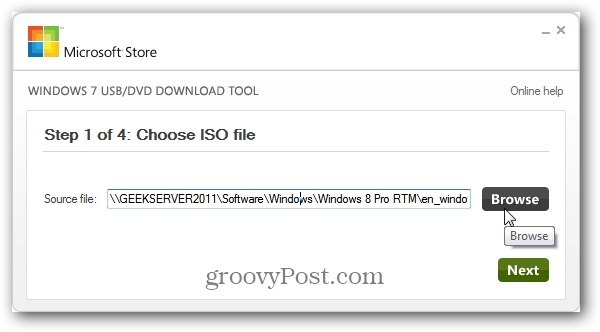
इसके बाद USB डिवाइस पर क्लिक करें।
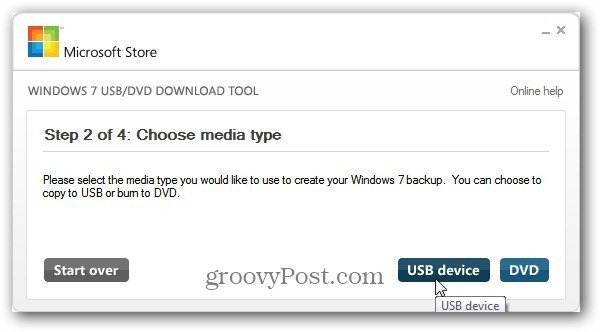
फिर उस USB फ्लैश ड्राइव का चयन करें जिसका आप उपयोग करना चाहते हैं।
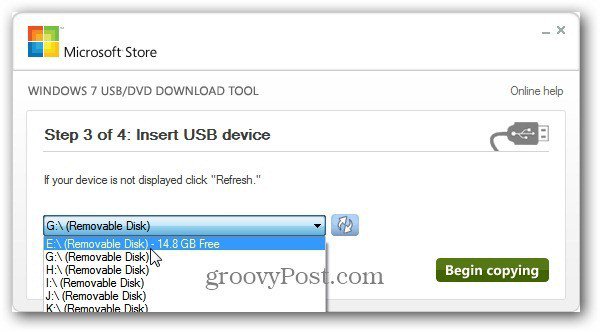
स्टार्ट कॉपीइंग पर क्लिक करें और फ्लैश ड्राइव फॉर्मेट होने के दौरान प्रतीक्षा करें और आपके बूट करने योग्य यूएसबी फ्लैश ड्राइव बनाने के लिए विंडोज 8 आईएसओ की नकल की जाती है।
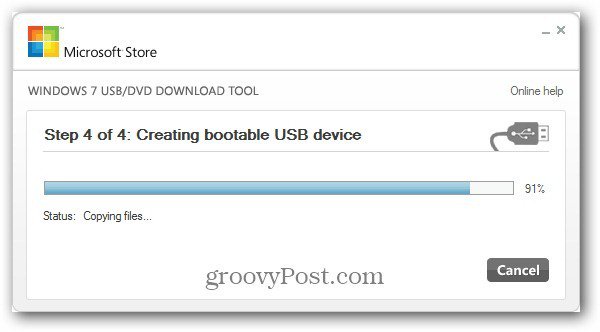
जब यह हो गया, तो आप देखेंगे कि यह सफलतापूर्वक बनाया गया है, और प्रगति बार 100% पर है। बस। आप आगे बढ़ सकते हैं और उपयोगिता से बाहर हो सकते हैं।
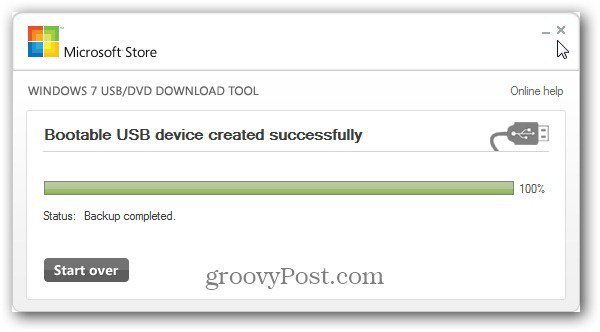
यदि आप कंप्यूटर खोलते हैं, तो आपको फ्लैश ड्राइव के लिए निम्न आइकन दिखाई देगा।
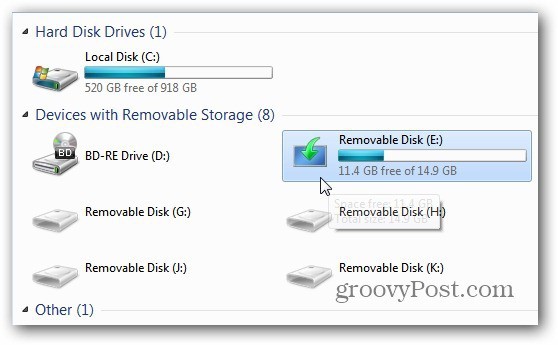
सर्वोत्तम परिणामों के लिए, ड्राइव पर राइट-क्लिक करें और इजेक्ट चुनें।
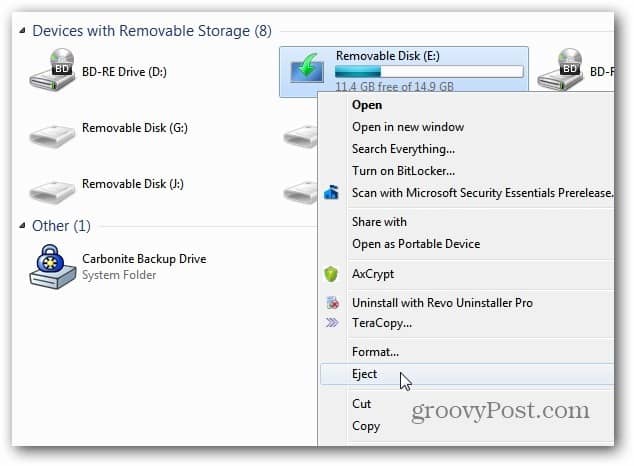
सुरक्षित रूप से ड्राइव को हटाने से यह दूषित नहीं होगा और विंडोज 8 एक समस्या के बिना स्थापित होता है।
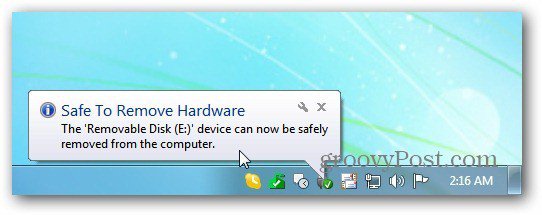
अब आप अपने नए बनाए गए विंडोज 8 का उपयोग कर सकते हैंफ्लैश ड्राइव आपके कंप्यूटर पर इसे स्थापित करने के लिए। यह फ्लैश ड्राइव एक लैपटॉप या नेटबुक पर ओएस को स्थापित करने का एक आसान तरीका है जिसमें डीवीडी ड्राइव नहीं है। वास्तव में, मैं वैसे भी विंडोज को फ्लैश ड्राइव से इंस्टॉल करना पसंद करता हूं क्योंकि यह तेज और आसान है। कोई जलती हुई डीवीडी शामिल नहीं है।










एक टिप्पणी छोड़ें